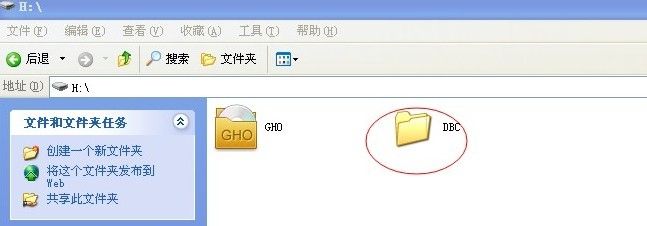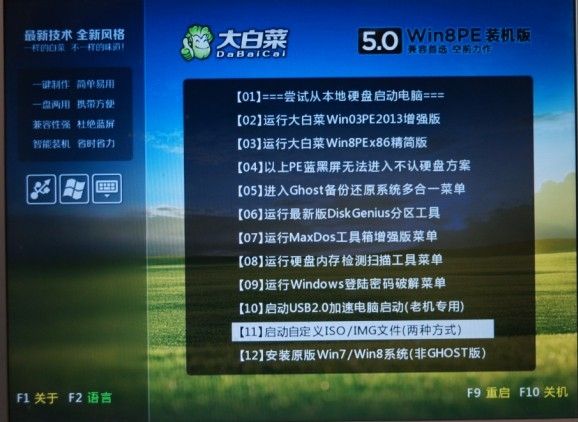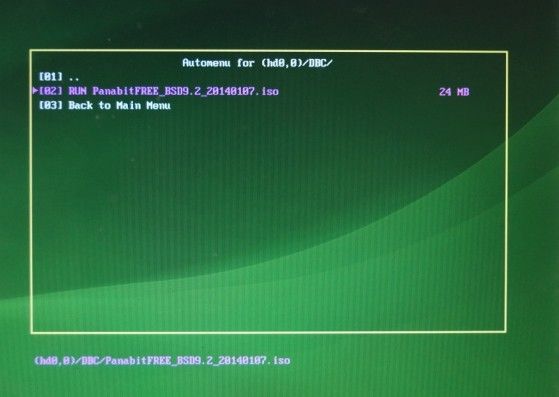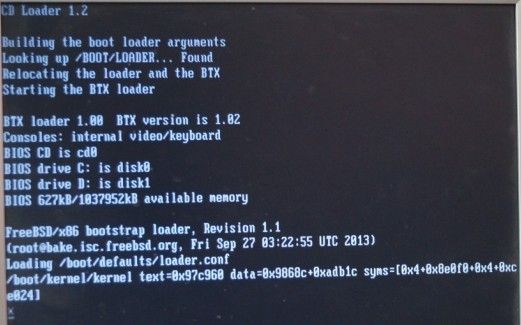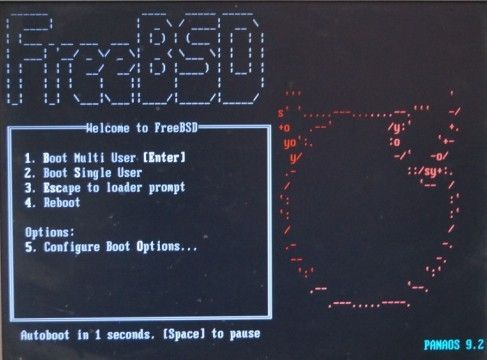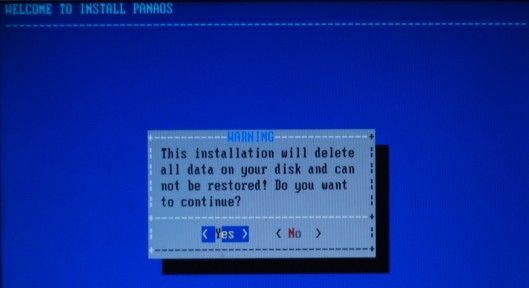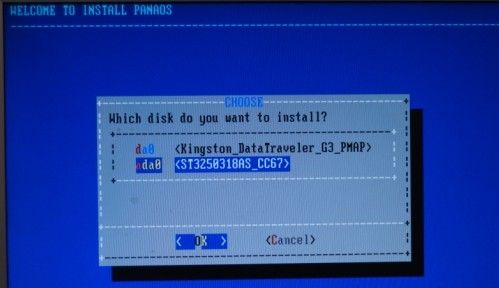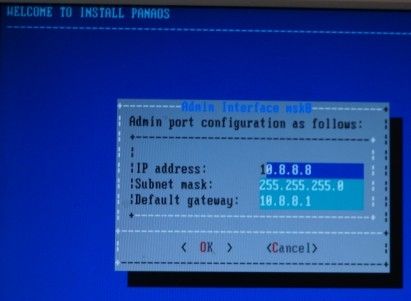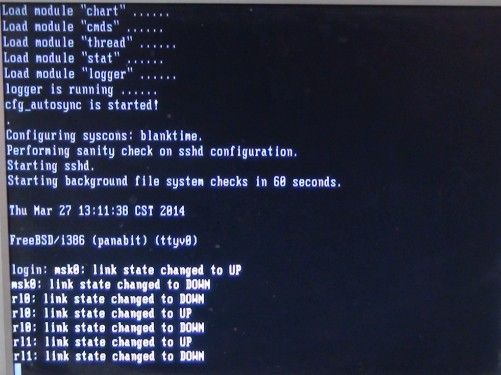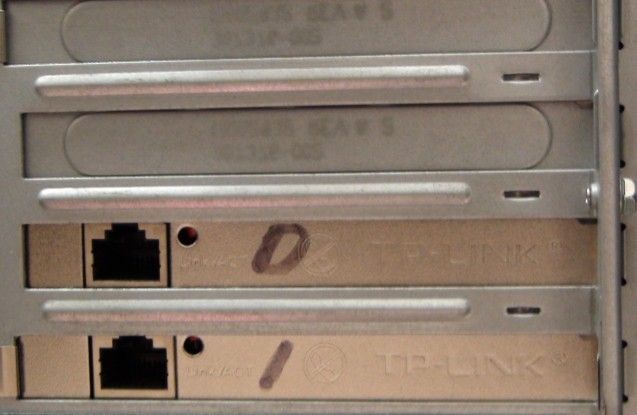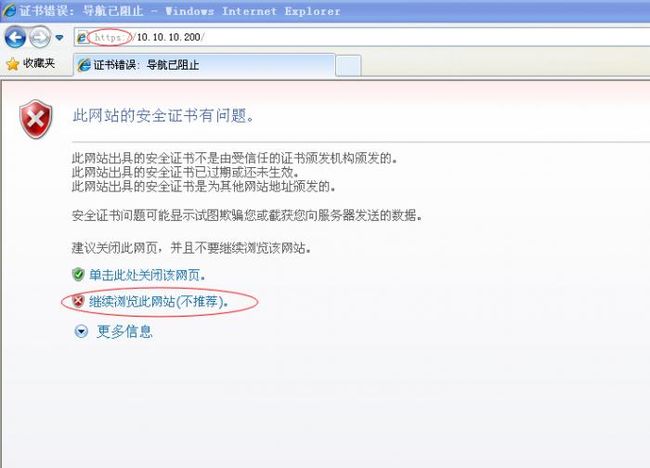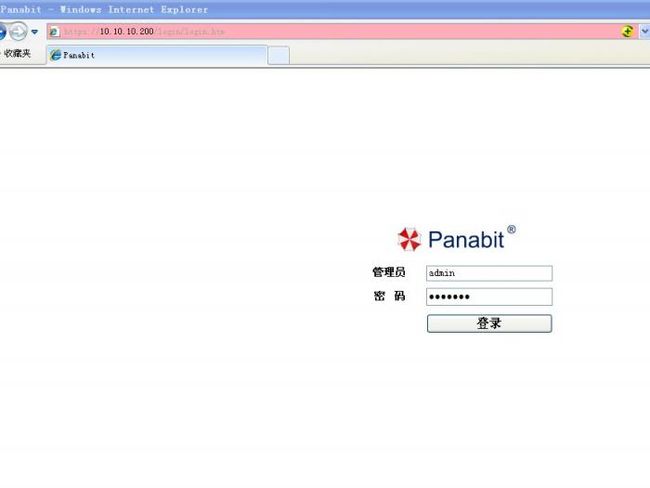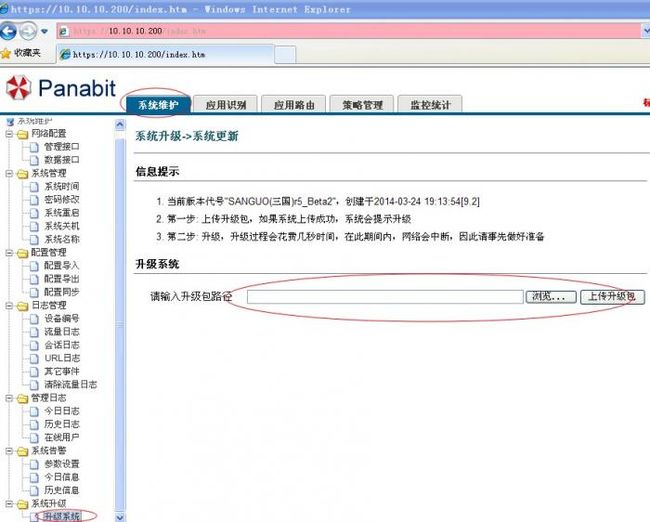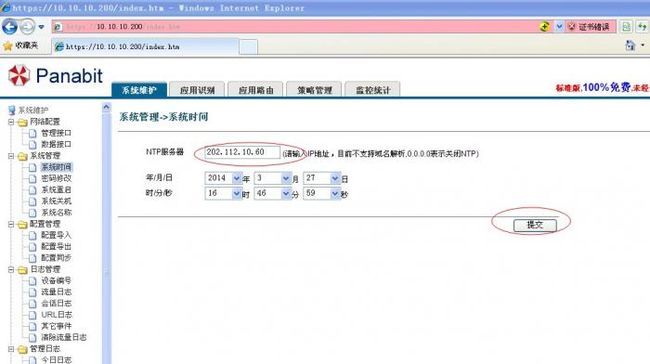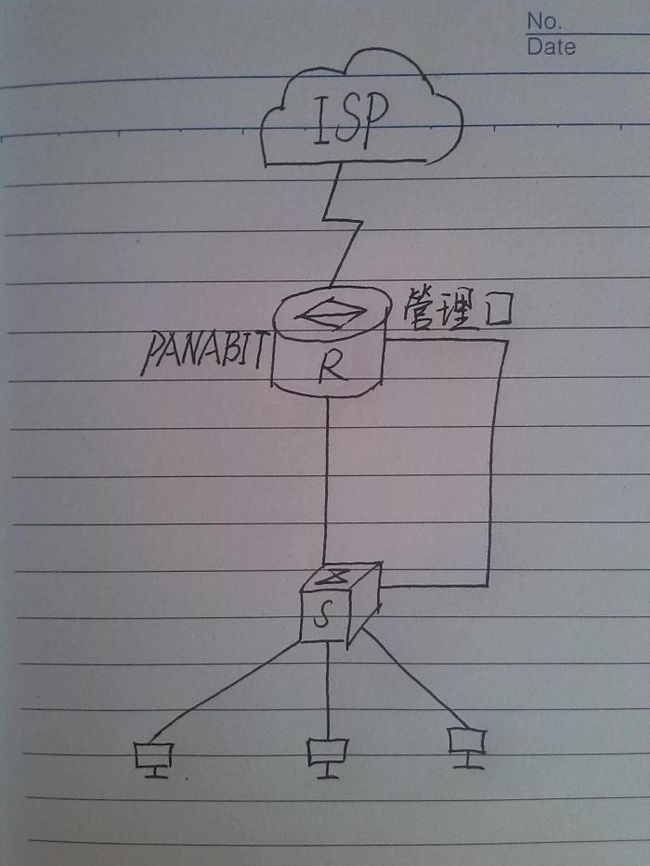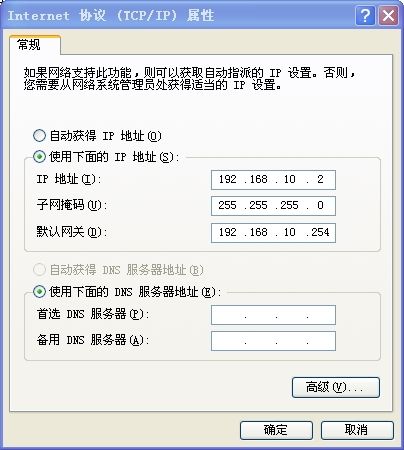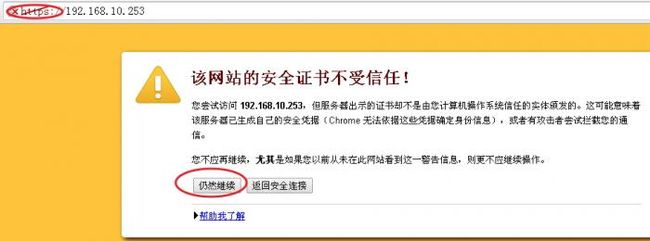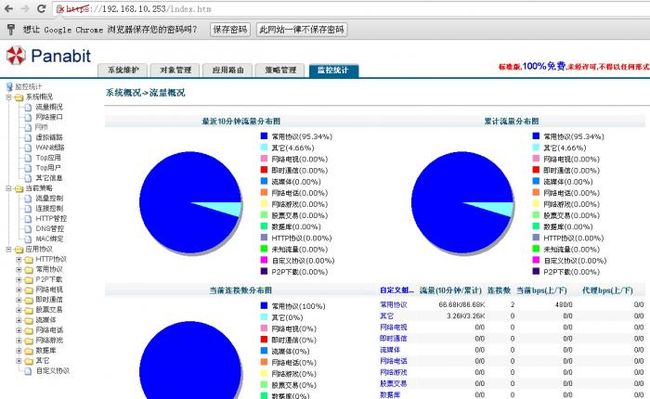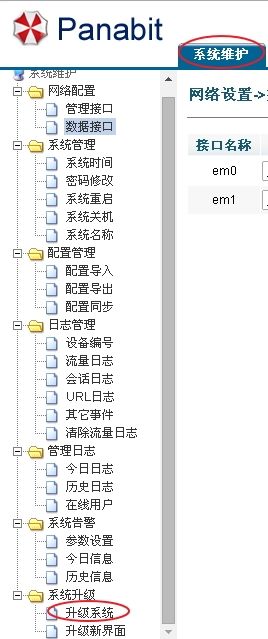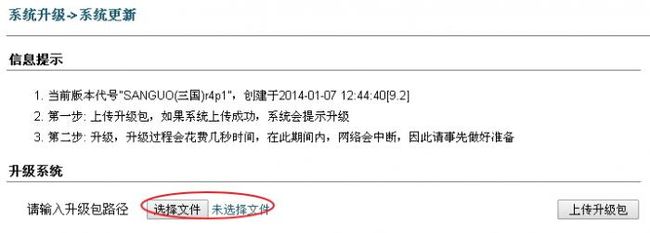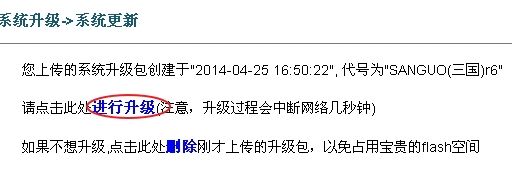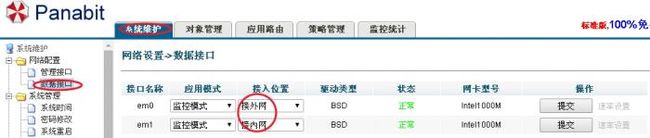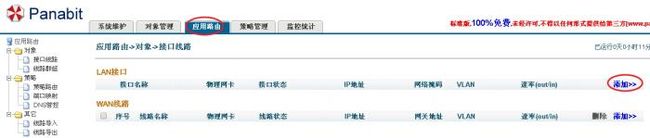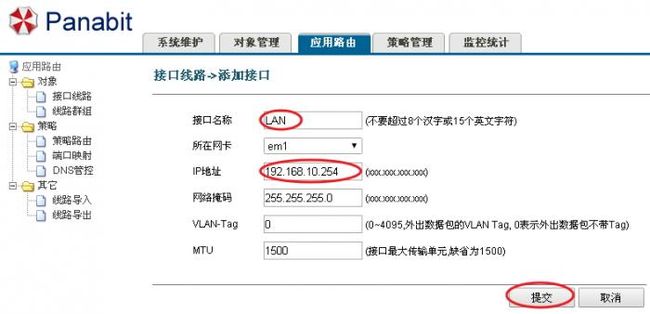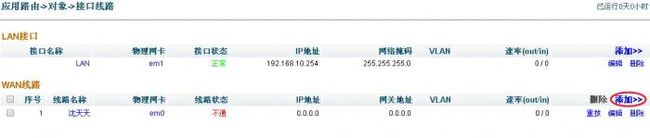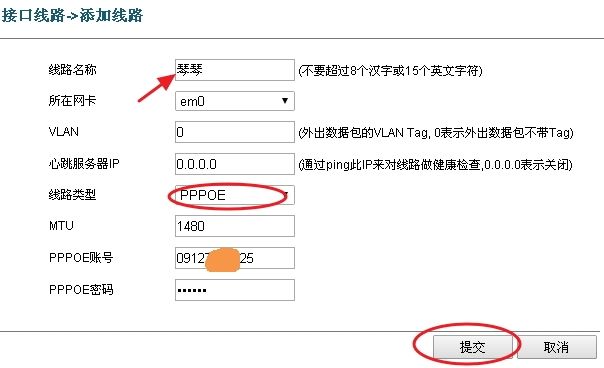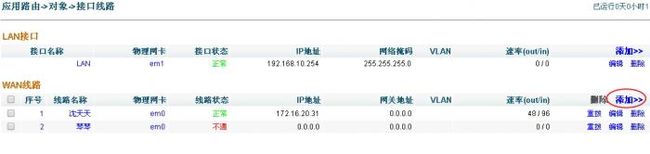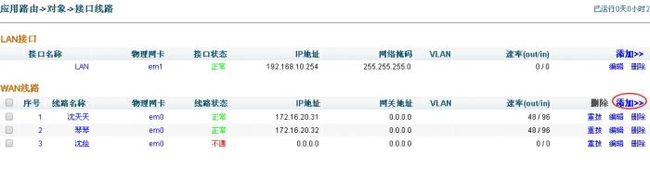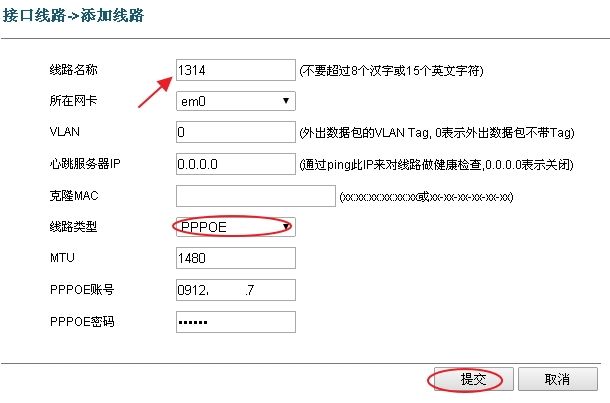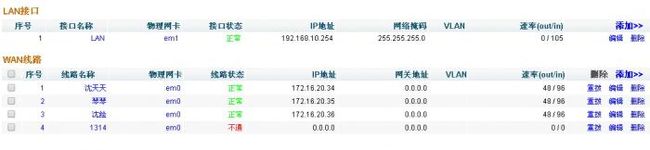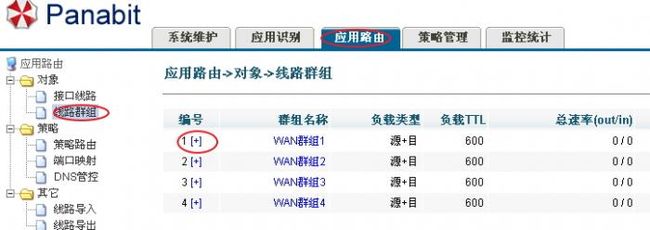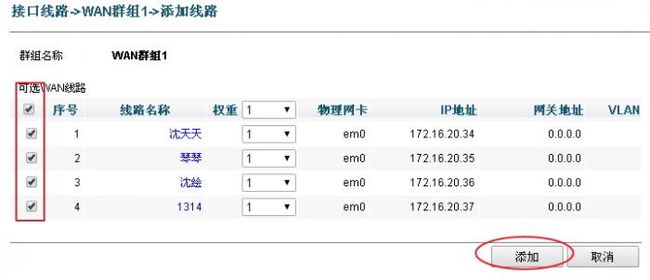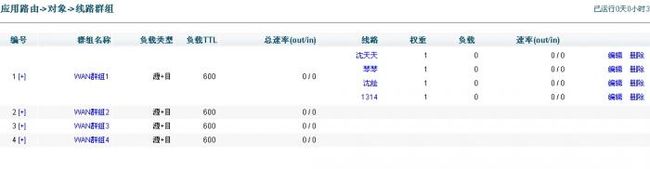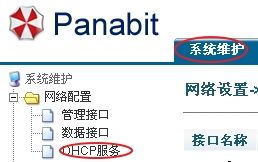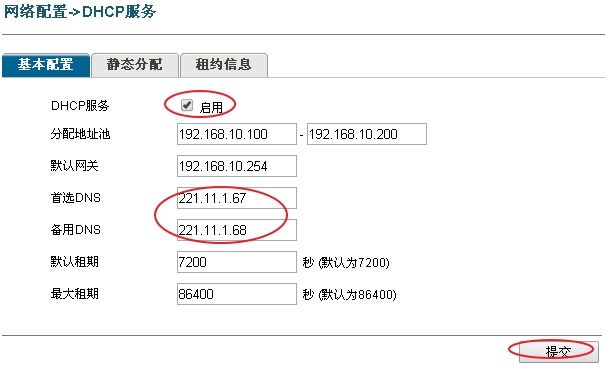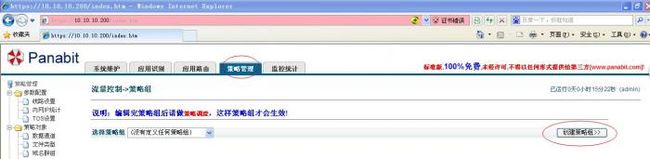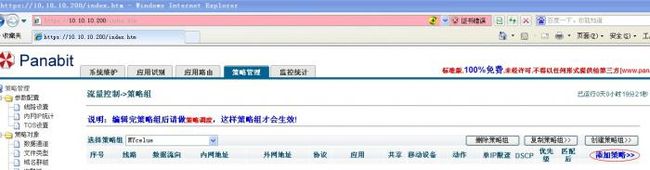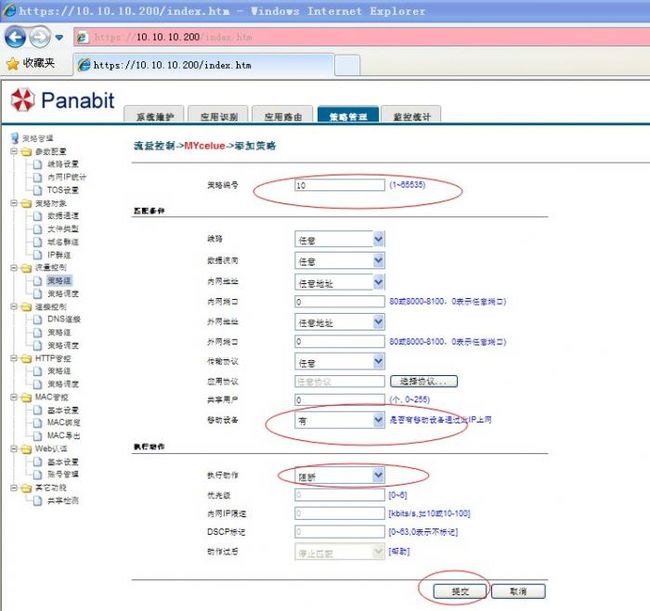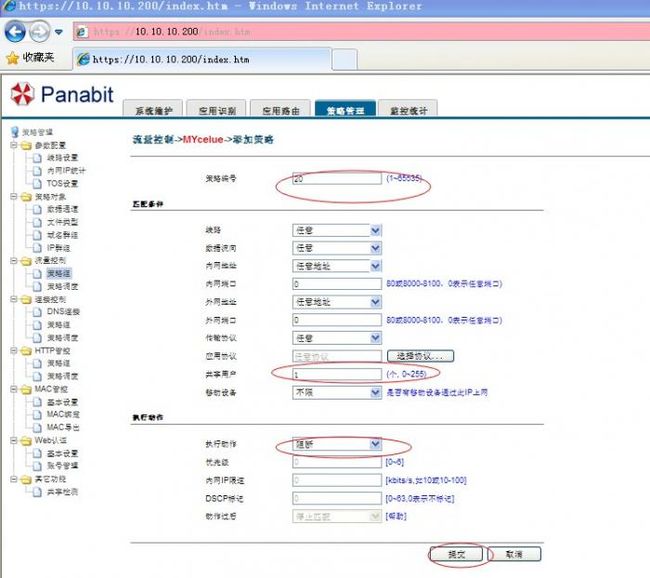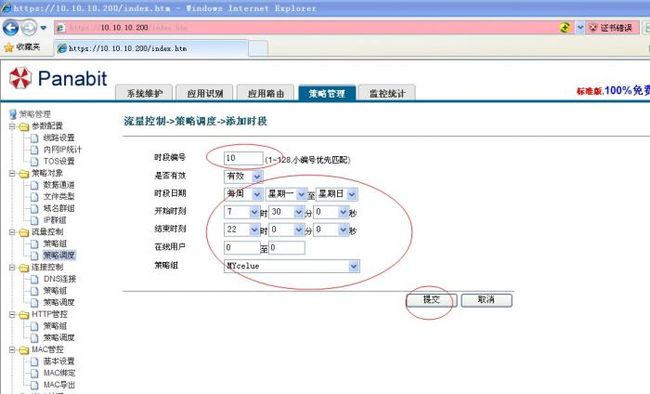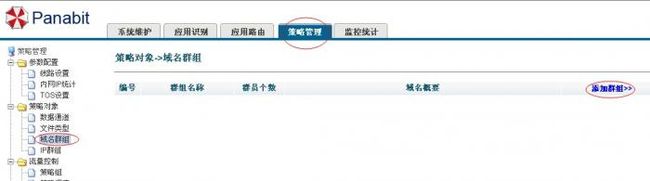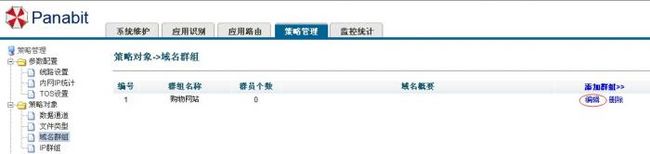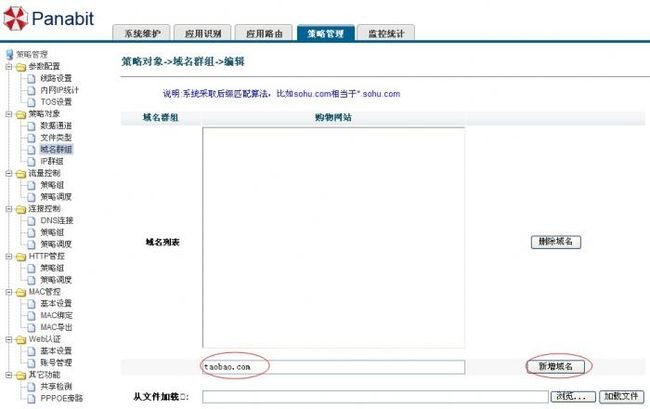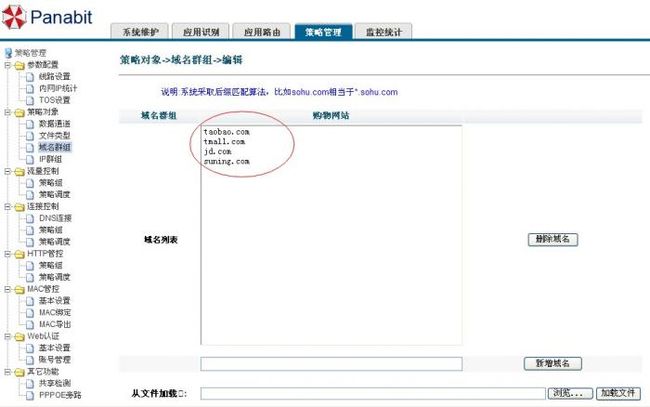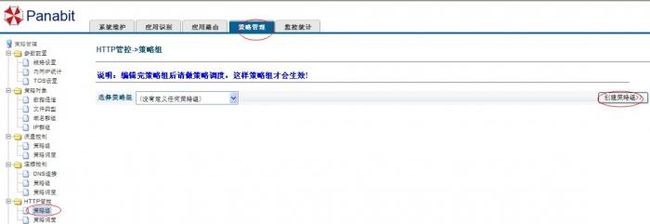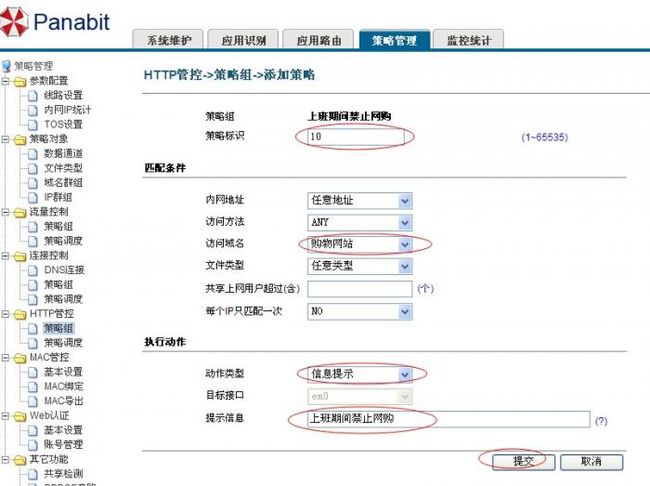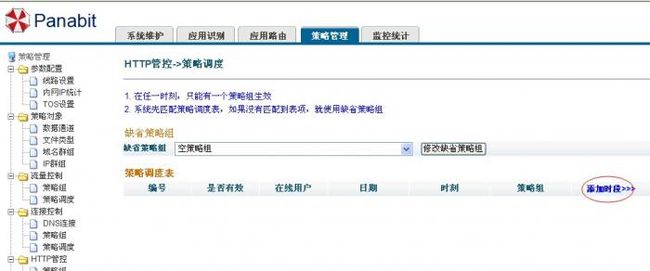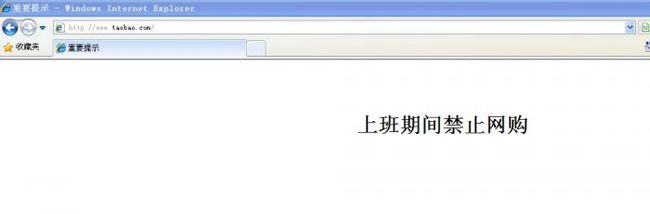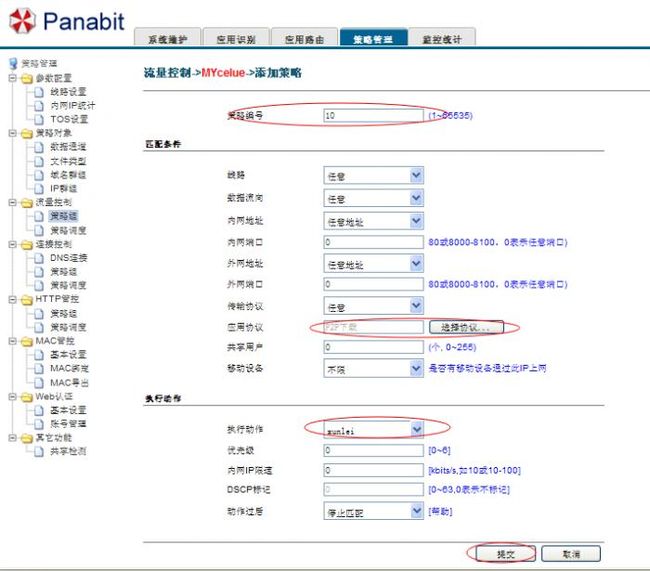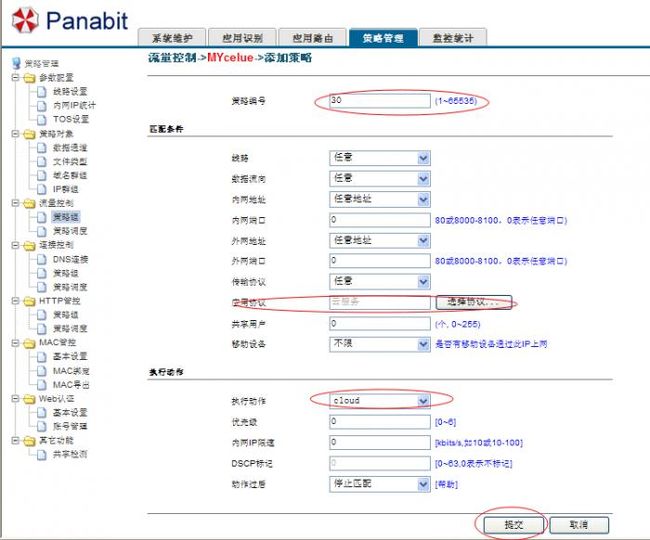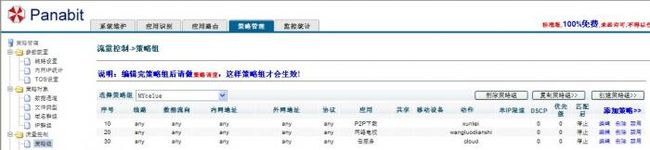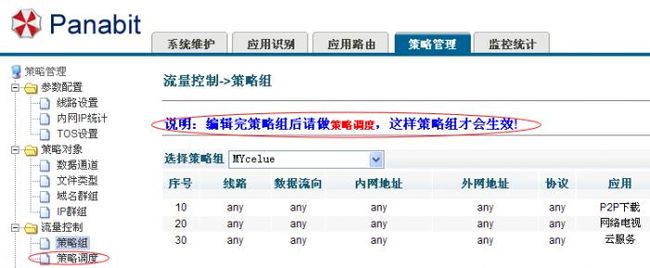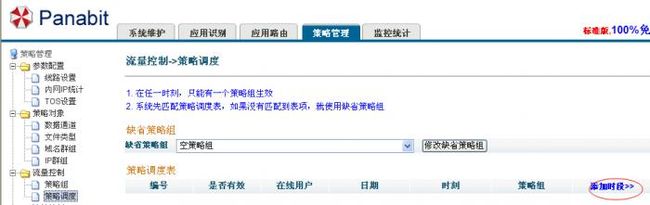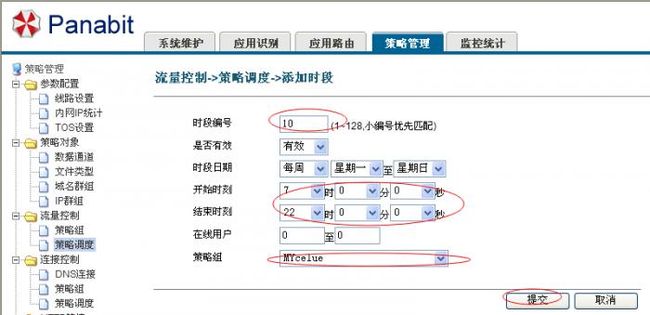- Panalog 日志审计系统 sessiptbl.php 前台RCE漏洞复现
OidBoy_G
漏洞复现安全web安全
0x01产品简介Panalog是一款日志审计系统,方便用户统一集中监控、管理在网的海量设备。0x02漏洞概述Panalog日志审计系统sessiptbl.php接口处存在远程命令执行漏洞,攻击者可执行任意命令,接管服务器权限。0x03影响范围version<=MARSr10p1Free0x04复现环境FOFA:app="Panabit-Panalog"0x05漏洞复现PoCPOST/sessipt
- Panalog 日志审计系统 前台RCE漏洞复现
OidBoy_G
漏洞复现安全web安全
0x01产品简介Panalog是一款日志审计系统,方便用户统一集中监控、管理在网的海量设备。0x02漏洞概述Panalog日志审计系统sy_query.php接口处存在远程命令执行漏洞,攻击者可执行任意命令,接管服务器权限。0x03复现环境FOFA:app="Panabit-Panalog"0x04漏洞复现PoCPOST/account/sy_query.phpHTTP/1.1Host:your-
- 腾讯轻量云服务器安装FREEBSD
xxxxxxxxxxxxxxxxxxxu
操作系统linux服务器linuxfreebsd腾讯云
前言最近在使用panabit,panabit程序都是基于freebsd的,也有linux版本但是有bug,在腾讯云上部署panabit云平台,首先要安装freebsd,研究了两天(大部分时间都卡在安装源下载慢的问题上了),整理一下在腾讯云上安装freebsd11.1和13.1,及panabitcloud安装方法(panabit将在另一片文章整理)。理论上来说,阿里云等其他云服务器是一样的操作。一、
- panabit日志审计singleuser_action.php任意用户添加漏洞复现
gaynell
漏洞复现php安全web安全网络安全系统安全
文章目录panabit日志审计singleuser_action.php任意用户添加漏洞复现0x01前言0x02漏洞描述0x03影响版本0x04漏洞环境0x05漏洞复现1.访问漏洞环境2.构造POC3.复现panabit日志审计singleuser_action.php任意用户添加漏洞复现0x01前言免责声明:请勿利用文章内的相关技术从事非法测试,由于传播、利用此文所提供的信息或者工具而造成的任何
- python-ap-imc-panabit-mysql
827820937
R&Spython
利用Python抓取ap的登录ip去imc拿到用户信息添加到panabit白名单后记录到数据库frompysnmp.entity.rfc3413.onelinerimportcmdgenimportrequestsimporturllib.requestimportjsonimporttimeimportpymysqladd_ipaddress_groups=[]oid_number={'ap1'
- 在vmware esxi上安装panabit实现连接管控(防火墙)的注意点
背景:需要为团队成员提供一些供测试用的服务器,但考虑到成员的安全意识不统一,所以需要保证即使在这些测试服务器出现安全问题时也不会影响到生产环境的服务器。当前所有的服务都安装在了vmwareexsi上,而panabit(用过的都说好)是优秀的流控管理软件。本文仅对一些需要注意的点做阐述。版本实践表明:安装基于liunx版本的并不稳定,所以应该安装基于FreeBSD版本的,安装的过程是:先安装Free
- “暗黑流量”超大规模DDoS溯源分析
weixin_33747129
网络lua
本文讲的是“暗黑流量”超大规模DDoS溯源分析,一、背景近日,腾讯云鼎实验室的合作伙伴Panabit于2017年5月26日19点开始,监测到一次大面积网络攻击活动,本次活动呈现的最明显特点是参与攻击的源地址覆盖度超级广泛,几乎在全国所有省市运营商的骨干网络上均有明显活动。据Panabit公司的统计,在线内网攻击地址八千万左右。据监测,目前攻击呈现出三个阶段:1.5月26日19点全国大量真实IP地址
- panabit怎么设置只允许访问指定的https网站?
wangbing83
windows
panabit怎么设置只允许访问指定的https网站?流量控制里没有域名组,研究了半天没找到设置的地方,去官方论坛发帖子没人搭理!经过研究可以通过ip禁止,得先解析出来https对应的ip(nslookup),加入IP群组,添加流量策略,最后一条全都禁止。貌似只能一条一条的加了。网上搜索出来一个批处理解析域名的代码,挺好用的!添加到附件了。批处理出处:http://www.bathome.net/
- Mac VMware fusion 专用网络关闭DHCP
一袋逗比
mac-os-x
因为工作需要所以需要安装虚拟机来测试,学习使用Panabit流控系统的常用功能,所以添加了很多的虚拟机的网卡,但是每张网卡的使用方式又不一样,需要一个控制口,一个外网口,一个内网口。控制口使用静态地址,这里用的Mac新建的网络配置,然后虚拟机桥接到该网络配置,使其在同一网段。外网口桥接在以太网配置,使其作为一台物理机来使用上级路由器的ip,可以正常访问外网。内网口则使用的专用网络方式,而且在pan
- 上网行为管理(使用软件Panabit)
比永远更永远
前段时间,思科的一位朋友告诉我一个软件Panabit(http://www.panabit.com/),听说这个软件有上网行为管理的功能,可以从网络应用层管理现有的大多数软件,保证有限的网络带宽资源得到合理的利用和分配。1、安装和部署Panabit:(1)Panabit流控部署位置:(2)Panabit硬件配置Panabit流控系统定位于网络设备级专用OS,需要安装在一台独立硬件中,硬件配置要求P
- Esxi 5下ROS5.18+Panabit
容沁风
电脑网络
原计划是使用单网卡拨4条ADSL的。结果不幸买错了交换机,TPlink的楼道交换机,TL-SF1016L,400元。不如买Ecom的了,Web配置,端口Trunk,淘宝价350元。反正是使用TL-SF1016L没有配置成功。不成功的Vlan写出来,或者请指出错误。(1)VST方式通过在虚拟交换机中配置多个portgroup对应多个vlan,物理交换机启动trunk优点:VMware推荐的方式,可以
- pfsense+panabit的整合应用
weixin_34112900
pfsense2.0.3i386版本。七彩虹amdE350主板。配合一个intel四网口的网卡。网卡识别为igb0~~igb3。先安装了pfsense2.0.3,igb0作为wan网口,igb1作为lan网口。wan口ip为192.168.1.40.lan口ip为192.168.100.1.客户端能通过pfsense正常上网。而后用一个交叉网线将igb1和igb2链接起来。将igb3链接到内网交换
- [na]小区网络-pppoe拨号认证原理及部署(panabit来管理)
weixin_33682790
以前搞网络时候,对小区宽带adsl上网(后ie中的pppoe拨号config)+对一坨人限速的系统(panabit)比较感兴趣,挺神秘.以前写的,有些纰漏,抽时间我会陆陆续续补充下.PPPOE认证模式1,整个网络一个广播域,待用户输入用户名密码拨通后会分配ip+上网权限2,panabit可以做小区项目视频Adsl的介绍所谓非对称,即上传和下载速度不一致。Dsl是电话线传数字信号,adsl是其中典型
- 虚拟机装Panabit旁路监听局域网
码码要洗手
网络安全虚拟机网卡
Panabit是一个强大的流量控制软件,需要三张网卡,买网卡要打报告走流程,于是打算用笔记本装虚拟机来测试一下,虚拟机只能做旁路监听,管控流量做不了,先试试呗!透明模式是三张网卡设置方式,看网上的资料都没怎么讲如何用旁路监听,误导我在虚拟机里搞三个网卡,半天也没成功,所以发个贴能讲一下旁路监听,透明模式请百度,大把。。。用VMware虚拟机,选择Panabit的LIVECD镜像文件(可一键安装),
- 云清联盟打造云安全生态圈,倡导自律共享共赢
每天科技创新
华为调查显示,一场2017年以来最大规模的DDoS网络攻击活动席卷全国。有被攻击者反映,单个IP遭受黑客组织攻击的流量规模高达650G。监测发现,本次攻击活动参与攻击的源地址覆盖度极为广泛,几乎在全国所有省市运营商的骨干网络上均有明显活动。据Panabit公司的统计,在线内网攻击地址达到数百万。明显的,此次攻击又是一场有组织、有预谋的攻击,再次将DDoS攻击拉入人们的视线。近日,作为国内首家协同应
- 关于使用Panabit上网的备忘
Da_Pang_Xiong
智能时代**网上的资料(包括官网)对于偶尔兼职网管的小白来说,到处是坑**经过一天的摸索,终于可以通过panabit上网了。下面记录一下详细的设置过程,作为备忘。1.登录Panabit登录panabit,默认用户名:admin,密码:panabit2.进入*“系统维护-网络配置-数据接口”*界面在这个界面,需要指定二块网卡的接入位置,一块接内网交换机(在我公司就是提供办公网段的交换机),另一块接电
- Panabit流量管理
有功夫
IP地址计算机管理系统路由与交换
Panabit是北京派网开发的基于FreeBSDLinux操作系统开发的应用层流量管理系统,特别针对P2P应用的识别与控制进行开发,其标准版可以免费使用,限制并发连接256个IP地址,足以满足绝大多数中小企业使用。Panabit流控系统定位于网络设备级OS,需要安装在一台独立计算机中。Panabit发布的标准版,都是最新研究成果和最新稳定版本,无有效期等限制,完全可以满足DIY百兆级专业流控设备。
- linux/bsd四大防火墙我们选择谁
雨后龙井
经常看到很多人,在争论linux/bsd下面有那么多的防火墙,我们选择谁呢,其实咱们经常碰到的开源防火墙(那些由BSD基础定制开发的商业防火墙ciso,jump,华为等)不在此列)有:iptables,ipfilter,pf,ipfw(panabit7层),看起来很多其实我们完全没有必要恐慌,如果您有钱完全可以去买ciso,华为等品牌防火墙出了事可以找个背黑锅的,反正不是花咱们自己的钱,还能拿到他
- 流控大师 panabit
雨后龙井
panabit
说起流控设备,你肯定会望而却步,因为一套设备估计得十几万,而且每次升级都要缴纳一定的费用,对于小企业来说,真是用不起啊。我也想拥有自己的流控设备,可是我没有钱,于是我就在网上搜索了好长时间,并且自己亲自测试了,最后终于发现了我想要的,那就是免费版的PANABIT。如果您的企业需要一款网络流量控制软件,有没有太多的预算,那么毫无疑问,Panabit是您最佳的选择,并且没有“之一”!PANABIT可以
- panabit 免费的流量与应用监控系统
wx57ad92f5ca213
QOSPanabit上网行为检测网络管理
公司办公网络以前用的是h3c3260路由器,在公司人数100人左右时,终于撑不住了,经常十几台电脑无法获得ip。我在仓库发现了一台hillstonesg6000防火墙,好东西啊,竟然一直被雪藏在仓库里,先汗一个……把hillstone部署好了后,发现QOS和应用检测居然还要许可,心里几十万头(马)飞奔而过,然而呢,毛主席教过我们《自己动手,丰衣足食》,TM主要是许可证太贵了,一个QOS两年5k多。
- PPPOE原理及部署
狮子XL
PPPOE1,一个广播域2,panabit可以做小区项目http://edu.51cto.com/course/course_id-3849.html Adsl的介绍所谓非对称,即上下行速率不一致。Dsl是电话线传数字信号,adsl是其中典型的一种。Adsl使用的协议是pppoe。如何发现server如何认证如何推送给客户地址Code表示类型SessionID在协商之前是0Payload长度是数据
- Panabit流量管理系统
fccwcom
系统panabi
panabitPanabit是目前国内X86平台单板处理能力最高(双向40G)、在运营商和高校等行业案例过千(X运营商千兆以上规格共计400余台已普遍连续稳定运行至第7年),实时对超过3TB的网络带宽进行DPI识别与优化服务、并针对中小企业提供免费版本(软件形态),是以DPI为核心优势并发展起来的最专业、上线效果最好、性价比最高的新一代应用网关。进入2014年,实际支持国内应用协议超过800种,并
- Panabit流量管理系统
fccwcom
系统panabi
panabitPanabit是目前国内X86平台单板处理能力最高(双向40G)、在运营商和高校等行业案例过千(X运营商千兆以上规格共计400余台已普遍连续稳定运行至第7年),实时对超过3TB的网络带宽进行DPI识别与优化服务、并针对中小企业提供免费版本(软件形态),是以DPI为核心优势并发展起来的最专业、上线效果最好、性价比最高的新一代应用网关。进入2014年,实际支持国内应用协议超过800种,并
- Linux 实现多条ADSL负载均衡
yanchangqing
ADSL捆绑负载均衡Linux服务
写在前面的话:ADSL捆绑的功能有很多工具可以实现,RouteOS、vyatta、panabit等等。但平时我公司用Linux系统用的多。我从RouteOS上得到启发,遂验证一下看Linux能不能实现。经过在网上查找资料,发现可行。今天终于有时间把这个东西写一写。闲话少说,开整。拓扑图如下:一、RouteOS内网口设置trunk,允许多个vlan,上网设置。#设置RouteOSether2为tru
- Linux 实现多条ADSL负载均衡
yanchangqing
ADSL捆绑负载均衡
写在前面的话: ADSL捆绑的功能有很多工具可以实现,RouteOS、vyatta、panabit等等。但平时我公司用Linux系统用的多。我从RouteOS上得到启发,遂验证一下看Linux能不能实现。经过在网上查找资料,发现可行。今天终于有时间把这个东西写一写。闲话少说,开整。拓扑图如下:一、RouteOS内网口设置trunk,允许多个vlan,上网设置。#设置RouteOSet
- Routeros 计划任务连线/断线ADSL
route
老板吩咐,要求晚上11点前断网,目的是让大家伙早睡早起。
不想使用Panabit来做策略,阿童木的D2500C还是性能不足,就用ROS的计划任务。
第1步 校时
时间要准,要不控制个乱七八糟。
操作路径主要在system菜单下面。
NTP SERVER 已经转换为了IP地址。
(1)ntp.pool.org
(2)asia.ntp.pool.org
第
- 开机不登陆系统自动启动Vmware虚拟机(系统服务)
vmware
单位的网络管理软件panabit运行在虚拟机中,机房断电服务器重启时,运行在虚拟机中的网络管理软件需要手工启动。上班时间还好,要是在下班时间就麻烦了。搜索网络根据以下帖子解决问题,作此记录以便以后可以应用到其他软件。
===============================================================================
第一步:下载ins
- Panabit 个人理解摘要
bit
各行其道,分而治之
数据通道 策略控制
PA原理概解
1.通道类型理解
2.通道大小需求
3.各种软件的最小带宽需求
4.软件的工作方式
以上4条为最快学会PA的精要
各行其道,分而治之 则为原理概解
控制通道 控制通道类型/大小达到控制带宽 宏观型 预先规划是
- panabit自动分析域名并添加解析后的IP
bianlimit
dnsPanabit自动添加IP
公司有安装panabit行为管理器.然后做了一些规则限制.放开了几个域名.比如QQ的企业邮箱.然后像QQ企业邮箱之类的有时经常换IP.这样如果不知道的话,同事可能就没办法收邮件了...看了下panabit是基于freebsd的.公司目前有两套,一个8.0的,一个9.0的. 话说bsd里面的sed真的是超难用.还好有awk.而且是csh,没有bash.考虑到panabit这个是定制的环境.可能是不是
- panabit自动分析域名并添加解析后的IP
bianlimit
dnsPanabit自动添加IP
公司有安装panabit行为管理器.然后做了一些规则限制.放开了几个域名.比如QQ的企业邮箱.然后像QQ企业邮箱之类的有时经常换IP.这样如果不知道的话,同事可能就没办法收邮件了...看了下panabit是基于freebsd的.公司目前有两套,一个8.0的,一个9.0的. 话说bsd里面的sed真的是超难用.还好有awk.而且是csh,没有bash.考虑到panabit这个是定制的环境.可能是不是
- 多线程编程之卫生间
周凡杨
java并发卫生间线程厕所
如大家所知,火车上车厢的卫生间很小,每次只能容纳一个人,一个车厢只有一个卫生间,这个卫生间会被多个人同时使用,在实际使用时,当一个人进入卫生间时则会把卫生间锁上,等出来时打开门,下一个人进去把门锁上,如果有一个人在卫生间内部则别人的人发现门是锁的则只能在外面等待。问题分析:首先问题中有两个实体,一个是人,一个是厕所,所以设计程序时就可以设计两个类。人是多数的,厕所只有一个(暂且模拟的是一个车厢)。
- How to Install GUI to Centos Minimal
sunjing
linuxInstallDesktopGUI
http://www.namhuy.net/475/how-to-install-gui-to-centos-minimal.html
I have centos 6.3 minimal running as web server. I’m looking to install gui to my server to vnc to my server. You can insta
- Shell 函数
daizj
shell函数
Shell 函数
linux shell 可以用户定义函数,然后在shell脚本中可以随便调用。
shell中函数的定义格式如下:
[function] funname [()]{
action;
[return int;]
}
说明:
1、可以带function fun() 定义,也可以直接fun() 定义,不带任何参数。
2、参数返回
- Linux服务器新手操作之一
周凡杨
Linux 简单 操作
1.whoami
当一个用户登录Linux系统之后,也许他想知道自己是发哪个用户登录的。
此时可以使用whoami命令。
[ecuser@HA5-DZ05 ~]$ whoami
e
- 浅谈Socket通信(一)
朱辉辉33
socket
在java中ServerSocket用于服务器端,用来监听端口。通过服务器监听,客户端发送请求,双方建立链接后才能通信。当服务器和客户端建立链接后,两边都会产生一个Socket实例,我们可以通过操作Socket来建立通信。
首先我建立一个ServerSocket对象。当然要导入java.net.ServerSocket包
ServerSock
- 关于框架的简单认识
西蜀石兰
框架
入职两个月多,依然是一个不会写代码的小白,每天的工作就是看代码,写wiki。
前端接触CSS、HTML、JS等语言,一直在用的CS模型,自然免不了数据库的链接及使用,真心涉及框架,项目中用到的BootStrap算一个吧,哦,JQuery只能算半个框架吧,我更觉得它是另外一种语言。
后台一直是纯Java代码,涉及的框架是Quzrtz和log4j。
都说学前端的要知道三大框架,目前node.
- You have an error in your SQL syntax; check the manual that corresponds to your
林鹤霄
You have an error in your SQL syntax; check the manual that corresponds to your MySQL server version for the right syntax to use near 'option,changed_ids ) values('0ac91f167f754c8cbac00e9e3dc372
- MySQL5.6的my.ini配置
aigo
mysql
注意:以下配置的服务器硬件是:8核16G内存
[client]
port=3306
[mysql]
default-character-set=utf8
[mysqld]
port=3306
basedir=D:/mysql-5.6.21-win
- mysql 全文模糊查找 便捷解决方案
alxw4616
mysql
mysql 全文模糊查找 便捷解决方案
2013/6/14 by 半仙
[email protected]
目的: 项目需求实现模糊查找.
原则: 查询不能超过 1秒.
问题: 目标表中有超过1千万条记录. 使用like '%str%' 进行模糊查询无法达到性能需求.
解决方案: 使用mysql全文索引.
1.全文索引 : MySQL支持全文索引和搜索功能。MySQL中的全文索
- 自定义数据结构 链表(单项 ,双向,环形)
百合不是茶
单项链表双向链表
链表与动态数组的实现方式差不多, 数组适合快速删除某个元素 链表则可以快速的保存数组并且可以是不连续的
单项链表;数据从第一个指向最后一个
实现代码:
//定义动态链表
clas
- threadLocal实例
bijian1013
javathreadjava多线程threadLocal
实例1:
package com.bijian.thread;
public class MyThread extends Thread {
private static ThreadLocal tl = new ThreadLocal() {
protected synchronized Object initialValue() {
return new Inte
- activemq安全设置—设置admin的用户名和密码
bijian1013
javaactivemq
ActiveMQ使用的是jetty服务器, 打开conf/jetty.xml文件,找到
<bean id="adminSecurityConstraint" class="org.eclipse.jetty.util.security.Constraint">
<p
- 【Java范型一】Java范型详解之范型集合和自定义范型类
bit1129
java
本文详细介绍Java的范型,写一篇关于范型的博客原因有两个,前几天要写个范型方法(返回值根据传入的类型而定),竟然想了半天,最后还是从网上找了个范型方法的写法;再者,前一段时间在看Gson, Gson这个JSON包的精华就在于对范型的优雅简单的处理,看它的源代码就比较迷糊,只其然不知其所以然。所以,还是花点时间系统的整理总结下范型吧。
范型内容
范型集合类
范型类
- 【HBase十二】HFile存储的是一个列族的数据
bit1129
hbase
在HBase中,每个HFile存储的是一个表中一个列族的数据,也就是说,当一个表中有多个列簇时,针对每个列簇插入数据,最后产生的数据是多个HFile,每个对应一个列族,通过如下操作验证
1. 建立一个有两个列族的表
create 'members','colfam1','colfam2'
2. 在members表中的colfam1中插入50*5
- Nginx 官方一个配置实例
ronin47
nginx 配置实例
user www www;
worker_processes 5;
error_log logs/error.log;
pid logs/nginx.pid;
worker_rlimit_nofile 8192;
events {
worker_connections 4096;}
http {
include conf/mim
- java-15.输入一颗二元查找树,将该树转换为它的镜像, 即在转换后的二元查找树中,左子树的结点都大于右子树的结点。 用递归和循环
bylijinnan
java
//use recursion
public static void mirrorHelp1(Node node){
if(node==null)return;
swapChild(node);
mirrorHelp1(node.getLeft());
mirrorHelp1(node.getRight());
}
//use no recursion bu
- 返回null还是empty
bylijinnan
javaapachespring编程
第一个问题,函数是应当返回null还是长度为0的数组(或集合)?
第二个问题,函数输入参数不当时,是异常还是返回null?
先看第一个问题
有两个约定我觉得应当遵守:
1.返回零长度的数组或集合而不是null(详见《Effective Java》)
理由就是,如果返回empty,就可以少了很多not-null判断:
List<Person> list
- [科技与项目]工作流厂商的战略机遇期
comsci
工作流
在新的战略平衡形成之前,这里有一个短暂的战略机遇期,只有大概最短6年,最长14年的时间,这段时间就好像我们森林里面的小动物,在秋天中,必须抓紧一切时间存储坚果一样,否则无法熬过漫长的冬季。。。。
在微软,甲骨文,谷歌,IBM,SONY
- 过度设计-举例
cuityang
过度设计
过度设计,需要更多设计时间和测试成本,如无必要,还是尽量简洁一些好。
未来的事情,比如 访问量,比如数据库的容量,比如是否需要改成分布式 都是无法预料的
再举一个例子,对闰年的判断逻辑:
1、 if($Year%4==0) return True; else return Fasle;
2、if ( ($Year%4==0 &am
- java进阶,《Java性能优化权威指南》试读
darkblue086
java性能优化
记得当年随意读了微软出版社的.NET 2.0应用程序调试,才发现调试器如此强大,应用程序开发调试其实真的简单了很多,不仅仅是因为里面介绍了很多调试器工具的使用,更是因为里面寻找问题并重现问题的思想让我震撼,时隔多年,Java已经如日中天,成为许多大型企业应用的首选,而今天,这本《Java性能优化权威指南》让我再次找到了这种感觉,从不经意的开发过程让我刮目相看,原来性能调优不是简单地看看热点在哪里,
- 网络学习笔记初识OSI七层模型与TCP协议
dcj3sjt126com
学习笔记
协议:在计算机网络中通信各方面所达成的、共同遵守和执行的一系列约定 计算机网络的体系结构:计算机网络的层次结构和各层协议的集合。 两类服务: 面向连接的服务通信双方在通信之前先建立某种状态,并在通信过程中维持这种状态的变化,同时为服务对象预先分配一定的资源。这种服务叫做面向连接的服务。 面向无连接的服务通信双方在通信前后不建立和维持状态,不为服务对象
- mac中用命令行运行mysql
dcj3sjt126com
mysqllinuxmac
参考这篇博客:http://www.cnblogs.com/macro-cheng/archive/2011/10/25/mysql-001.html 感觉workbench不好用(有点先入为主了)。
1,安装mysql
在mysql的官方网站下载 mysql 5.5.23 http://www.mysql.com/downloads/mysql/,根据我的机器的配置情况选择了64
- MongDB查询(1)——基本查询[五]
eksliang
mongodbmongodb 查询mongodb find
MongDB查询
转载请出自出处:http://eksliang.iteye.com/blog/2174452 一、find简介
MongoDB中使用find来进行查询。
API:如下
function ( query , fields , limit , skip, batchSize, options ){.....}
参数含义:
query:查询参数
fie
- base64,加密解密 经融加密,对接
y806839048
经融加密对接
String data0 = new String(Base64.encode(bo.getPaymentResult().getBytes(("GBK"))));
String data1 = new String(Base64.decode(data0.toCharArray()),"GBK");
// 注意编码格式,注意用于加密,解密的要是同
- JavaWeb之JSP概述
ihuning
javaweb
什么是JSP?为什么使用JSP?
JSP表示Java Server Page,即嵌有Java代码的HTML页面。使用JSP是因为在HTML中嵌入Java代码比在Java代码中拼接字符串更容易、更方便和更高效。
JSP起源
在很多动态网页中,绝大部分内容都是固定不变的,只有局部内容需要动态产生和改变。
如果使用Servl
- apple watch 指南
啸笑天
apple
1. 文档
WatchKit Programming Guide(中译在线版 By @CocoaChina) 译文 译者 原文 概览 - 开始为 Apple Watch 进行开发 @星夜暮晨 Overview - Developing for Apple Watch 概览 - 配置 Xcode 项目 - Overview - Configuring Yo
- java经典的基础题目
macroli
java编程
1.列举出 10个JAVA语言的优势 a:免费,开源,跨平台(平台独立性),简单易用,功能完善,面向对象,健壮性,多线程,结构中立,企业应用的成熟平台, 无线应用 2.列举出JAVA中10个面向对象编程的术语 a:包,类,接口,对象,属性,方法,构造器,继承,封装,多态,抽象,范型 3.列举出JAVA中6个比较常用的包 Java.lang;java.util;java.io;java.sql;ja
- 你所不知道神奇的js replace正则表达式
qiaolevip
每天进步一点点学习永无止境纵观千象regex
var v = 'C9CFBAA3CAD0';
console.log(v);
var arr = v.split('');
for (var i = 0; i < arr.length; i ++) {
if (i % 2 == 0) arr[i] = '%' + arr[i];
}
console.log(arr.join(''));
console.log(v.r
- [一起学Hive]之十五-分析Hive表和分区的统计信息(Statistics)
superlxw1234
hivehive分析表hive统计信息hive Statistics
关键字:Hive统计信息、分析Hive表、Hive Statistics
类似于Oracle的分析表,Hive中也提供了分析表和分区的功能,通过自动和手动分析Hive表,将Hive表的一些统计信息存储到元数据中。
表和分区的统计信息主要包括:行数、文件数、原始数据大小、所占存储大小、最后一次操作时间等;
14.1 新表的统计信息
对于一个新创建
- Spring Boot 1.2.5 发布
wiselyman
spring boot
Spring Boot 1.2.5已在7月2日发布,现在可以从spring的maven库和maven中心库下载。
这个版本是一个维护的发布版,主要是一些修复以及将Spring的依赖提升至4.1.7(包含重要的安全修复)。
官方建议所有的Spring Boot用户升级这个版本。
项目首页 | 源